Обновления программного обеспечения Apple, в том числе iOS, обычно включают в себя передовые энергосберегающие технологии, поэтому рекомендуется обновлять программное обеспечение устройства. Тем не менее, это не всегда так во время фактической реализации обновления iOS. Фактически, вы слышали, как многие пользователи iPhone жалуются на проблему быстрого разряда батареи после установки обновления iOS. Обычно проблемы, возникающие после обновления при разрядке батареи, связаны с ошибками программного обеспечения, которые часто исправляются последующими исправлениями. Тем не менее, существуют также некоторые обходные пути, которые могут решить конечные пользователи, не дожидаясь следующего выпуска обновления.
В этом посте выделены некоторые полезные решения и обходные пути, которые используются для решения проблемы разряда батареи после обновления на iPhone X. Если по какой-либо причине у вас возникла такая же проблема после установки последнего обновления iOS на iPhone X , тогда этот пост может вам помочь. Читайте дальше для более подробной информации.
Прежде чем мы перейдем к устранению неполадок, если вы ищете решение другой проблемы, обязательно перейдите на нашу страницу устранения неполадок, поскольку мы уже решили некоторые из наиболее распространенных проблем, о которых сообщили наши читатели. Найдите проблемы, схожие с вашими, и используйте предложенные нами решения. Если после этого вам по-прежнему нужна наша помощь, свяжитесь с нами, заполнив нашу анкету по вопросам iPhone.
Первое решение: принудительно закрывать фоновые приложения.
Фоновые приложения — это приложения, которые вы недавно использовали, но не закрыли, поэтому они все еще работают в фоновом режиме. Хотя эти приложения могут быть необходимы для многозадачных целей, они также входят в число факторов, способствующих разрядке батареи, особенно когда любое из них становится мошенническим. Чтобы убедиться, что это не причина быстрого разряда батареи, попробуйте очистить или принудительно закрыть фоновые приложения на вашем iPhone X, выполнив следующие действия:
- Проведите вверх от нижней части до середины главного экрана и удерживайте, пока не появится переключатель приложений.
- Проведите пальцем влево или вправо на предварительном просмотре приложения.
- Крепко коснитесь и удерживайте приложение, а затем коснитесь значка минус (-), чтобы очистить или принудительно закрыть.
- Выполните тот же шаг, чтобы закрыть / очистить остальные фоновые приложения.
Когда вы закончите очистку фоновых приложений, перезапустите / перезапустите iPhone, чтобы сбросить кэш из внутренней памяти и обновить операционную систему.
- Нажмите и удерживайте кнопку Side / Power и любую кнопку громкости в течение нескольких секунд.
- Когда вы увидите команду Slide to Power off, отпустите кнопки.
- Затем перетащите ползунок выключения питания вправо. Дайте вашему iPhone несколько секунд, чтобы выключиться.
- Примерно через 30 секунд нажмите и удерживайте кнопку Side / Power еще раз, пока не появится логотип Apple, затем отпустите.
Это не повлияет на данные, хранящиеся во внутренней памяти вашего iPhone, поэтому вам не нужно создавать резервные копии.
Второе решение: управление и настройка параметров.
Некоторые обновления автоматически изменят текущие настройки вашего устройства. Таким образом, существует вероятность того, что некоторые настройки могли быть автоматически перенастроены таким образом, чтобы увеличить энергопотребление вашего iPhone X. Чтобы убедиться, что это не является основной причиной, проверьте и управляйте такими настройками, как яркость экрана, частоты уведомлений / предупреждений, фон обновление приложения и тому подобное. Другие меры, которые вы можете сделать для снижения потребления батареи, включают, помимо прочего, изменение обоев или тем с анимированных на неподвижные или неподвижные изображения и отключение неиспользуемых служб, таких как Bluetooth, GPS и другие службы определения местоположения.
- Чтобы выяснить, какие приложения или службы используют большую часть заряда аккумулятора вашего iPhone X, вы можете просмотреть сведения об использовании аккумулятора, просто перейдите в меню «Настройки» -> «Аккумулятор», а затем прокрутите вниз до нижней части экрана, чтобы увидеть, какие приложения используют большая часть вашей батареи.
Если вы видите что-то необычное, например, когда определенное приложение потребляет значительное количество энергии за последние 5 часов, то это приложение может быть ошибочным. В этом случае вы можете сначала попытаться очистить мошенническое приложение или удалить приложение, если это необходимо.
Третье решение: установите ожидающие обновления приложений на свой iPhone X.
Некоторые приложения могут выйти из строя после обновления iOS, поскольку они тоже нуждаются в обновлениях. Чтобы приложения работали правильно и без сбоев, разработчики приложений регулярно выпускают обновления, содержащие новые и улучшенные функции, а также исправления ошибок. Рекомендуется обновлять приложения, чтобы обеспечить их бесперебойную работу с новой платформой iOS. Чтобы проверить и установить ожидающие обновления приложения, выполните следующие действия.
- Нажмите на значок App Store на главном экране.
- Нажмите на кнопку «Обновления» в правом нижнем углу экрана App Store.
- Нажмите кнопку «Обновить» рядом с приложением, чтобы обновить каждое приложение одно за другим, или нажмите кнопку «Обновить все» в правом верхнем углу экрана, чтобы обновить все приложения одновременно.
- Если потребуется, введите свой пароль Apple ID, чтобы продолжить.
Подождите, пока все приложения не завершат обновление, а затем перезагрузите iPhone X, чтобы применить новые изменения обновления соответственно.
Четвертое решение: сбросьте все настройки на вашем iPhone X.
Сброс всех настроек на вашем iPhone не влияет на данные, хранящиеся во внутренней памяти, поэтому не приведет к потере данных. Это обычно требуется, если что-то пойдет не так с любой из функций или сервисов вашего iPhone после изменения настроек системы или после установки серьезного обновления системы. Некоторые обновления могут переопределять текущие настройки устройства и в конечном итоге приводить к конфликту или ошибке. Чтобы исправить ошибку, может помочь восстановление системных настроек по умолчанию. Это позволяет настроить и включить только необходимые функции и параметры телефона. Вот как:
- Нажмите Настройки.
- Нажмите Общие.
- Прокрутите и нажмите Сброс.
- Выберите опцию Сбросить все настройки. Это очистит ваши текущие настройки iPhone, не затрагивая никаких данных.
- Если будет предложено, введите правильный пароль для вашего iPhone, чтобы продолжить.
- Затем нажмите на опцию, чтобы подтвердить сброс всех настроек.
- Дождитесь завершения сброса и перезагрузите iPhone.
Ваш iPhone перезагрузится сам после завершения сброса. Позвольте ему завершить загрузку, а затем вы можете продолжить настройку устройства.
Пятое решение: восстановите свой iPhone в iTunes.
Ваше последнее решение проблемы, если проблема сохраняется, — восстановление iOS. Это сотрет ваше устройство и тем самым позволит вам снова настроить его как новое или использовать предыдущую резервную копию iOS. Чтобы выполнить восстановление iOS, вам потребуется компьютер с ОС Windows или Mac, на котором установлена более поздняя или более поздняя версия операционной системы с установленным последним программным обеспечением iTunes.
Для начала подключите iPhone X к компьютеру с помощью прилагаемого USB-кабеля или кабеля Lightning. Откройте iTunes на своем компьютере и продолжите с этими шагами:
- На вашем iPhone X нажмите и быстро отпустите кнопку увеличения громкости. Затем нажмите и быстро отпустите кнопку уменьшения громкости. Наконец, нажмите и удерживайте кнопку Side / Power, пока не появится экран «Подключиться к iTunes».
- Когда вы увидите опцию Обновить или Восстановить, выберите Восстановить.
- Следуйте инструкциям на экране, чтобы завершить процесс восстановления iOS в iTunes.
- После завершения процесса восстановления перезагрузите iPhone X и настройте устройство.
Сложные программные проблемы на устройствах iOS обычно решаются восстановлением режима восстановления. Но если у вас все еще остается та же проблема, или батарея вашего iPhone X все еще разряжается так быстро после восстановления режима восстановления, то вам, возможно, придется выполнить восстановление в режиме DFU. Это наиболее глубокий тип восстановления системы, который вы можете выполнить на своем iPhone, и, как правило, это самый последний вариант, который можно попробовать при решении проблем устройства, связанных с фатальными системными ошибками.
Для получения более подробной информации о том, как выполнить восстановление режима DFU на iPhone X, посетите нашу страницу устранения неполадок iPhone X, а затем перейдите к разделу учебных пособий, чтобы найти его.
Если ни один из них не может решить проблему, а батарея вашего iPhone X все еще разряжается так быстро, вам нужно будет рассмотреть другие варианты.
Обратиться за помощью
Если вы исчерпали все возможные решения и обходные пути с вашей стороны, но безрезультатно, то обслуживание будет следующим вариантом для рассмотрения. Некоторые из компонентов вашего iPhone X, такие как батарея, могли получить физическое или жидкостное повреждение в результате предыдущего падения или попадания жидкости, и так получилось, что симптомы появились после установки обновления iOS. В этом случае потребуется отвести ваш iPhone в сервисный центр Apple. Не забудьте воспользоваться гарантией, если ваше устройство по-прежнему имеет право на один.
За другими вариантами и официальными рекомендациями обращайтесь к своему оператору связи или в службу поддержки Apple.
связаться с нами
Если вам нужна дополнительная помощь по использованию определенных функций и функций смартфона Apple iPhone X, посетите нашу страницу учебных пособий. Там вы можете найти список с практическими рекомендациями, пошаговые руководства, а также ответы на часто задаваемые вопросы, касающиеся iPhone X. Если у вас есть другие проблемы или возникли проблемы при использовании телефона, вы можете связаться с нами через эту форму , Обязательно сообщите нам более подробную информацию о проблеме или проблемах, которые могут возникнуть у вас, и мы будем рады помочь вам в дальнейшем.
Сообщения, которые вы можете найти полезными:
- Что делать, если ваш Apple iPhone X не заряжается или заряжается очень медленно? [Руководство по устранению неполадок]
- Как исправить iPhone X, который перестает показывать уведомления после обновления iOS [Руководство по устранению неполадок]
- Как исправить перегрев iPhone X после установки нового обновления прошивки (простые шаги)
- Как исправить iPhone X, который продолжает зависать и зависать после обновления [Руководство по устранению неполадок]
Оцените статью!
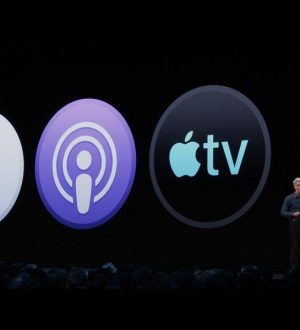
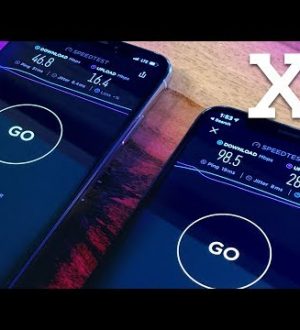

Отправляя сообщение, Вы разрешаете сбор и обработку персональных данных. Политика конфиденциальности.